
תוכן עניינים:
- מְחַבֵּר John Day [email protected].
- Public 2024-01-30 09:15.
- שונה לאחרונה 2025-01-23 14:46.




ה- Raspberry Pi הוא פיסת חומרת פיתוח קטנה המפעילה מערכות הפעלה שונות ומכילה מספר רב של סיכות GPIO המאפשרות בניית פרויקטים של עשה זאת בעצמך עם פטל הפטל. לפטל הפאי גרסאות שונות של לוחות זמינים. במדריך זה נשתמש ב- Raspberry Pi 3 (יש לו WiFi משולב והרבה יותר), תוכל גם לעשות את אותו הדבר ב- Raspberry Pi 2.
לצורך ההוראה, אראה לך כיצד להקים מרכז מדיה ב- Raspberry Pi כדי להזרים תוכן למכשירים שונים. עבור מרכז המדיה, נשתמש ב- Plex שהיא תוכנה פופולרית והתקנים שונים להפעלה.
שלב 1: רכיבים לבנייה

בשביל זה ניתן להדרכה, תזדקק
- Raspberry Pi 3 (אתה יכול גם להשתמש ב- Pi 2)
- HDD
- כבל מיקרו USB
- ספק כוח 5V - 2A
שלב 2: התחברות לאינטרנט

לפני שנתחיל להשתמש ב- Plex עלינו לחבר את ה- Pi לאינטרנט ולהפעיל ssh (אופציונלי). כדי לחבר את ה- Pi לאינטרנט הייתי ממליץ להשתמש ב- Ethernet על גבי ה- WiFi המשולב, זה ייתן חווית הזרמה טובה יותר בזמן אידוי ב- HD.
מערכת ההפעלה Raspberry Pi מאוחסנת בכרטיס מיקרו SD, עליך להתקין את Rapsbian עבור הדרכה זו. כדי לאפשר ssh תזדקק לעכבר, מקלדת וצג HDMI. חבר את כל המכשירים ל- Pi והפעל אותו. לאחר מכן הפעל אותו בהגדרות תחת ממשק.
שלב 3: התקנת Plex

ראשית, נתחיל בעדכון ה - Pi למאגרים האחרונים, תוכל לעשות זאת על ידי הקלדת הפקודות להלן.
sudo apt-get update && sudo apt-get upgrade -y
לאחר מכן, הרשה לנו להתקין חבילת הובלה HTTPS לשימוש ב-
sudo apt-get install apt-transport-https -y --force-yes
כדי להתקין את Plex תזדקק למפתח הורדת תוכנה. נשתמש ב- "wget" כדי לגשת אליו.
wget -O -https://dev2day.de/pms/dev2day-pms.gpg.key | sudo apt -key add -
לאחר מכן, הוסף לנו את Plex למאגר שלנו כדי שנוכל להשתמש בהתקנת התוכנה בשלב הבא.
echo "deb https://dev2day.de/pms/ jessie main" | sudo tee /etc/apt/sources.list.d/pms.list
שלב 4: חלק התקנה - 2



כעת לאחר שהוספת את Plex למאגרי Raspbian תוכל להתקין אותו באמצעות.
עדכון sudo apt-get
sudo apt -get install -t jessie plexmediaserver -y
זה ייקח כמה דקות, אז קח כוס קפה בזמן שאתה ממתין. ברגע שאתה הולך להתקין Plex אתחול pi שלך על ידי הקלדת.
sudo reboot
ברגע שה- Pi מופעל. השתמש בפקודה שלהלן כדי לציין את כתובת ה- IP של ה- pi שלך.
שם מארח -אני
כעת בקר בכתובת האתר כדי לגשת ל- Plex.
: 32400/אינטרנט
שלב 5: התקדמות נוספת

לאחר התקנת Plex עליך להוסיף מעט תוכן מדיה לזרם, חיברתי כונן קשיח חיצוני ל- PI באמצעות יציאת USB. אתה יכול לעשות את אותו הדבר או שאתה יכול להשיג ממיר SATA ל- USB ולהשתמש במקום זאת בכונן קשיח פנימי.
כעת תוכל להוסיף תוכן מדיה לכונן שלך ועדכוני Plex בכל פעם שהוא סורק אחר כל תוכן חדש.
אם יש לך שאלות, אל תהסס להשאיר תגובה למטה או לשלוח לי PM ואני אנסה לעזור לך.
מוּמלָץ:
כיצד ליצור אותך אחד שרת Minecraft Server Windows (NL): 6 שלבים

איך לעשות את אחד שרת Minecraft Server Windows (NL): אם אתה צריך ליצור שרת Minecraft בעצמי צריך לדעת כמה דברים חשובים. אם אתה תמיד צריך שרת מקוון כדי לשמור על המחשב שלך כאשר השרת שלך גם תמיד מקוון הוא.2. השרת יזכה לשימוש בזיכרון RAM (בערך 0.5GB)
זיהוי פנים ב- Raspberry Pi 4B בשלושה שלבים: 3 שלבים

זיהוי פנים ב- Raspberry Pi 4B בשלושה שלבים: במדריך זה אנו הולכים לבצע זיהוי פנים ב- Raspberry Pi 4 עם Shunya O/S באמצעות ספריית Shunyaface. Shunyaface היא ספריית זיהוי/זיהוי פנים. הפרויקט שואף להשיג את מהירות הזיהוי והזיהוי המהירה ביותר עם
תמיד דולק Raspberry Pi DLNA Server ו- Torrent Client עם נוריות סטטוס: 6 שלבים

תמיד מופעל Raspberry Pi DLNA Server ו- Client Torrent עם נוריות סטטוס: ניסיתי להכין לעצמי אחד וזה עובד בצורה מושלמת. הוא מסוגל להזרים סרטוני HD ללא כל השהיה ונורות הסטטוס נותנות לי סטטוס מהיר של זה. הוספתי את הצעדים שנקטתי כדי להרכיב אותו למטה. אנא עברו על זה, אם אתם מעוניינים
התקנת Raspbian ב- Raspberry Pi 3 B ללא HDMI - תחילת העבודה עם Raspberry Pi 3B - הגדרת ה- Raspberry Pi 3: 6 שלבים

התקנת Raspbian ב- Raspberry Pi 3 B ללא HDMI | תחילת העבודה עם Raspberry Pi 3B | הגדרת ה- Raspberry Pi 3: כפי שחלקכם יודעים שמחשבי Raspberry Pi הם די מדהימים ותוכלו לקבל את כל המחשב רק על לוח זעיר אחד. Raspberry Pi 3 דגם B כולל ארבעה ליבות ARM Cortex A53 בעל ארבע ליבות. שעון במהירות 1.2 גיגה -הרץ. זה מעמיד את ה- Pi 3 בערך 50
RPI Minetest Server 4.15: 18 שלבים
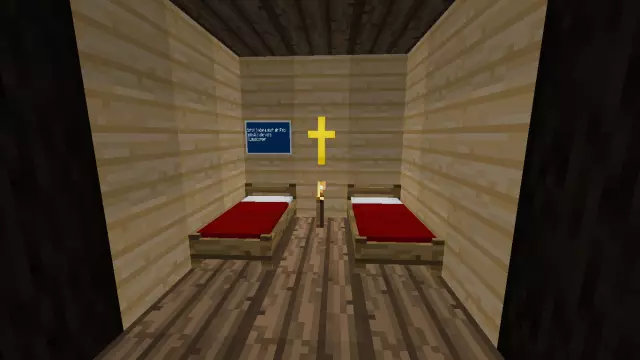
RPI Minetest Server 4.15: זהו המדריך הראשון בסגנון פשוט 1-2-3 שלבים כיצד להפעיל שרת Minetest 4.15 ב- Raspberry Pi! INFO: Minetest הוא משחק מקור בהשראת Minecraft המבוסס במידה רבה על אופנות. (אופציות = תוספים לכם אוהדי MC!) אני מכיר
